Paginanummers toevoegen in Kindle met Calibre
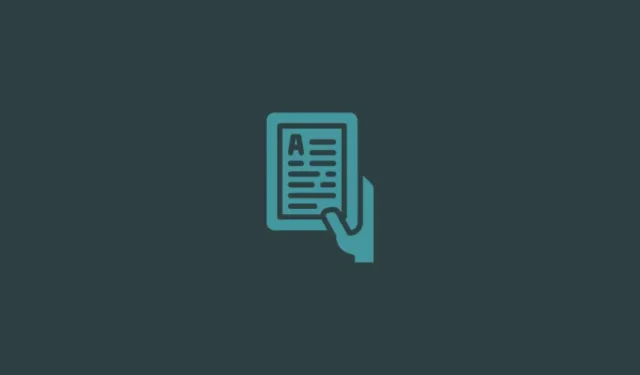
Wat te weten
- Gebruik de Calibre-app om paginanummers handmatig aan een boek toe te voegen en ‘Pagina’s’ te zien in plaats van ‘Locatie’ terwijl je op je Kindle leest.
- Selecteer op Calibre Voorkeuren > Voeg uw eigen kolommen toe > maak vervolgens een kolom voor ‘pagina’s’ en ‘plank’. Raadpleeg de handleiding voor meer informatie.
- Installeer de plug-ins Goodreads en Count Pages via Voorkeuren > Plug-ins > Nieuwe plug-ins ophalen.
- Als je boek niet het oorspronkelijke Kindle-formaat heeft, klik dan eerst op de optie Boeken converteren in de hoofdwerkbalk en converteer je boek naar het MOBI- of AZW3-formaat.
- Download de metadata van uw boek via Metagegevens bewerken > Metagegevens downloaden. Klik vervolgens op de werkbalkoptie ‘Pagina’s tellen’ om paginanummers aan het boek toe te voegen.
Een van de grote voordelen van e-leesapparaten zoals Kindle is de mogelijkheid om uw digitale boeken (epub, azw3, mobi, enz.) naar uw apparaat over te zetten en ze gratis te lezen. Maar het sideloaden van boeken via de USB-kabel of zelfs de ‘Verzenden naar Kindle’-service brengt een paar kleine kosten met zich mee, zoals het onvermogen om het paginanummer te zien waarop je je bevindt of zelfs het hebben van de juiste metadata-informatie waarmee je Kindle kan werken.
Voor dergelijke problemen en meer is een app als Calibre de ideale tool voor boekbeheer die dingen kan oplossen en ervoor kan zorgen dat uw boeken lijken alsof ze bij Amazon zijn gekocht of geleend. In deze handleiding bekijken we hoe u Calibre kunt gebruiken om paginanummers toe te voegen als deze ontbreken in uw boeken.
Paginanummers toevoegen aan boeken die op je Kindle zijn geladen
Het is je misschien opgevallen dat de pagina’s van boeken die je niet bij Amazon hebt gekocht, in kaart zijn gebracht op ‘locatie’ in plaats van op paginanummers, waardoor ze duidelijk zichtbaar zijn. Dit kan ook frustrerend zijn als u graag in uw boek rondspringt en liever op paginanummers vertrouwt dan op de dubieuze ‘locatie’-eenheid.
Gelukkig kan dit allemaal gedeeltelijk worden opgelost door uw Calibre-voorkeuren in te stellen zoals hieronder weergegeven, en gedeeltelijk door de plug-ins en de geïnstalleerde metadata. Houd er rekening mee dat de metagegevens die voor boekpagina’s zijn verkregen, kunnen variëren, afhankelijk van publicaties, edities en de bron.
Stap 1: Installeer Caliber
Voordat we serieus beginnen, zijn er een paar instellingen waar je aan moet sleutelen in de Calibre-app. Volg dit deel nauwgezet om er zeker van te zijn dat u later geen problemen ondervindt.
Als u Calibre nog niet op uw computer heeft, gebruik dan de onderstaande link om het te downloaden. Ga anders naar het volgende gedeelte.
- Kaliber | Download link
Download de 64-bits versie van Calibre voor Windows en voer de installatie uit.
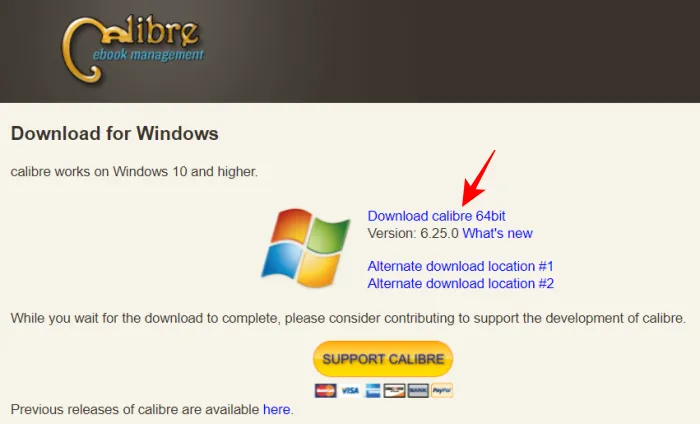
Volg daarna de instructies op het scherm en installeer Calibre.
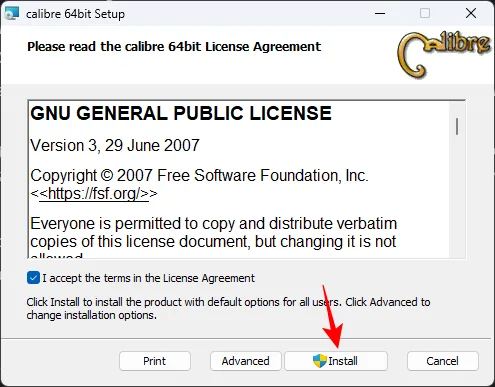
Er wordt gevraagd om een map te maken waarin de documenten kunnen worden opgeslagen. Klik gewoon op ‘Volgende’ totdat Calibre correct wordt geopend.
Stap 2: Voeg nieuwe kolommen toe voor ‘pagina’s’ en ‘plank’ in Voorkeuren
Zodra Calibre is geopend, klikt u op Voorkeuren uiterst rechts in de werkbalk hierboven.
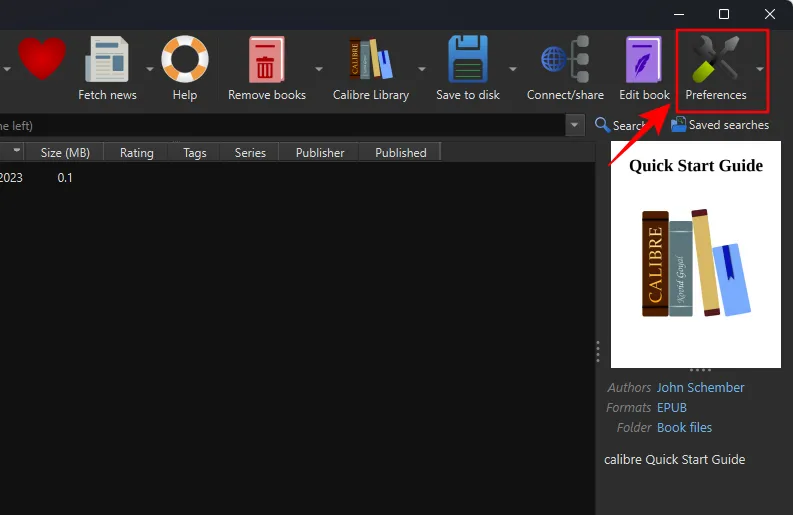
Als de optie verborgen is, klikt u eerst op de knop met de drie stippen en selecteert u vervolgens ‘Voorkeuren’.
Onder ‘Interface’ selecteert u Uw eigen kolommen toevoegen .
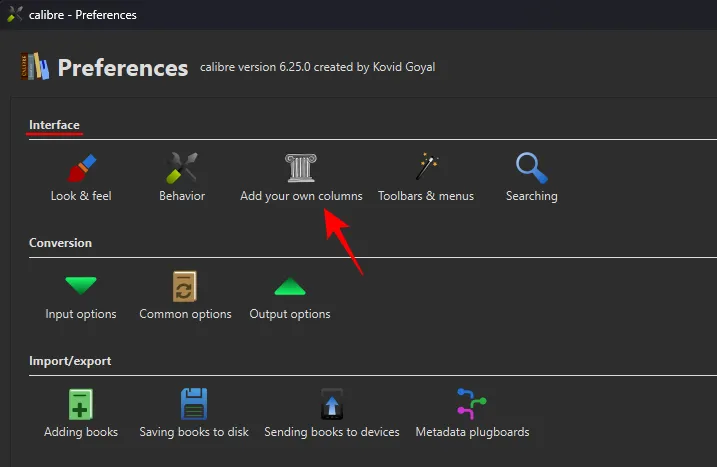
Dit kan van pas komen als u later paginanummers toevoegt. Klik op het + icoon aan de rechterkant.
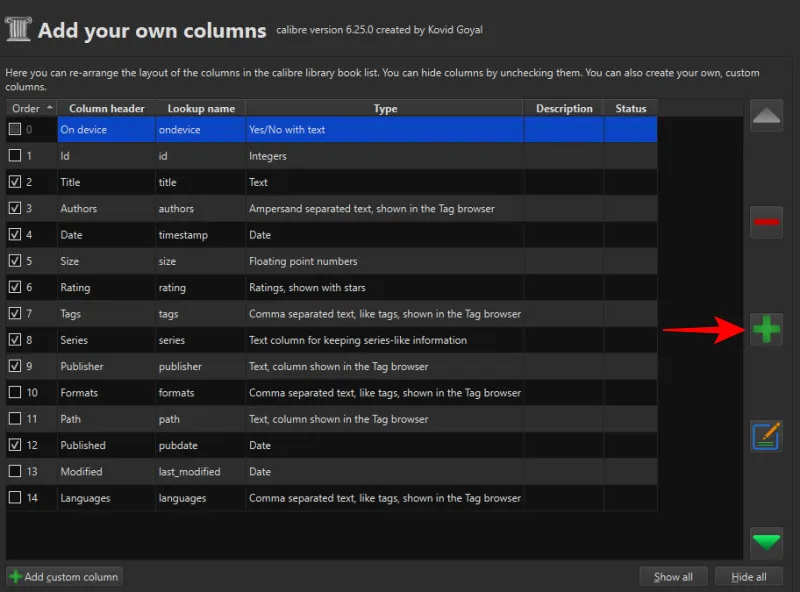
Typ pagina’s naast ‘Opzoeknaam’ .
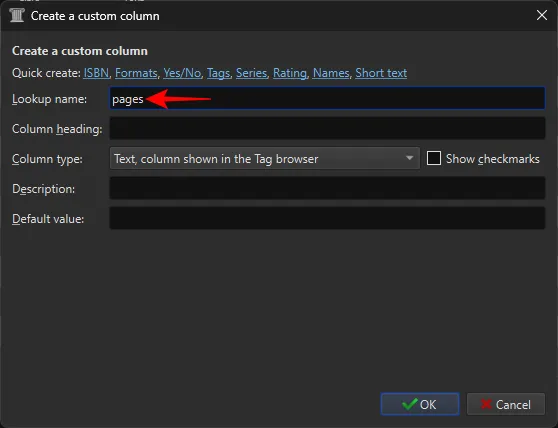
Typ Pagina’s naast ‘Kolomkop’ .
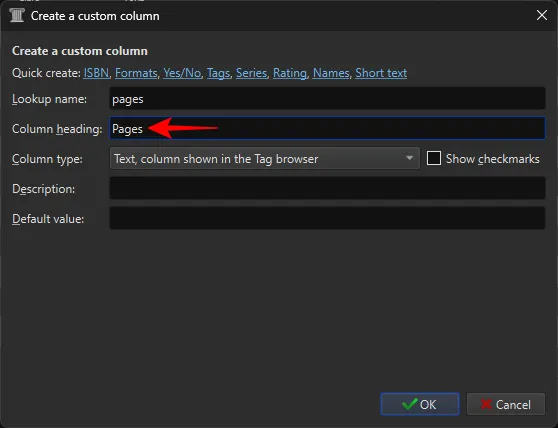
Klik op het vervolgkeuzemenu voor ‘Kolomtype’.
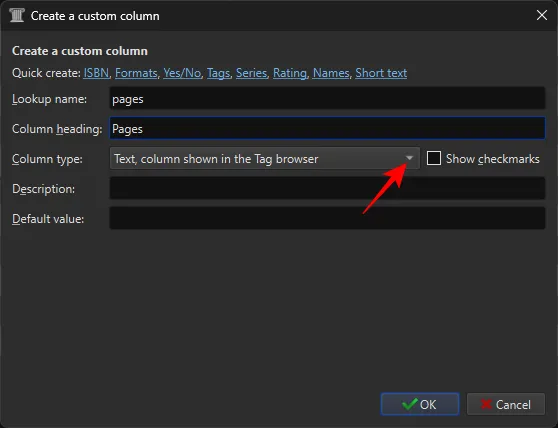
Selecteer gehele getallen .
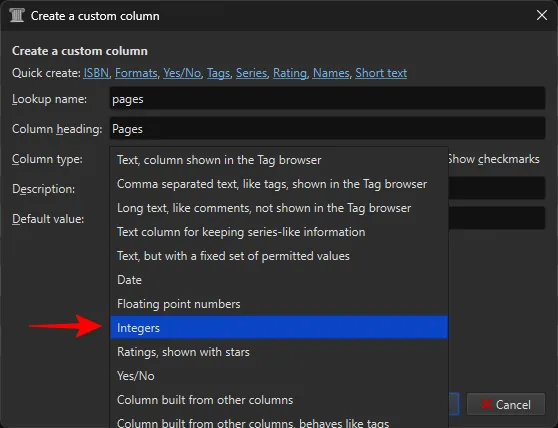
Typ naast ‘Indeling voor getallen’ {0,}
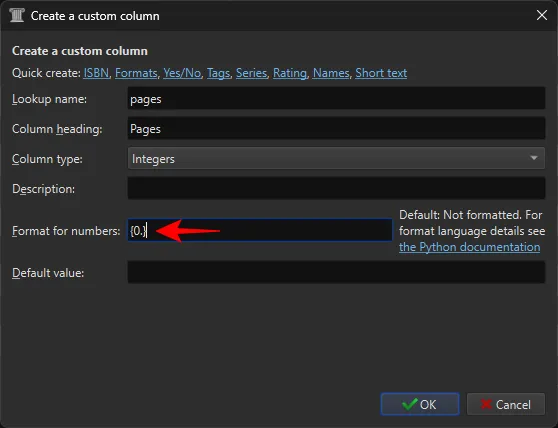
Klik op OK .
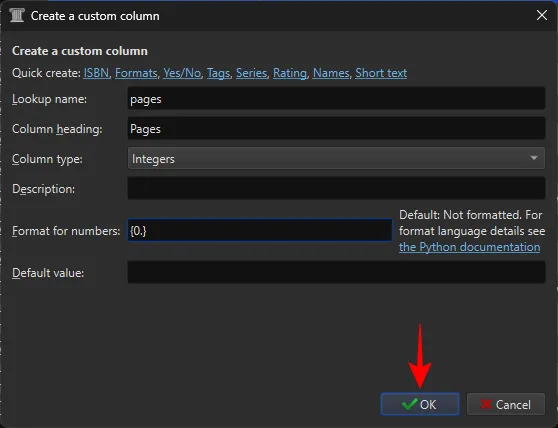
Selecteer het + -pictogram om nog een kolom toe te voegen.
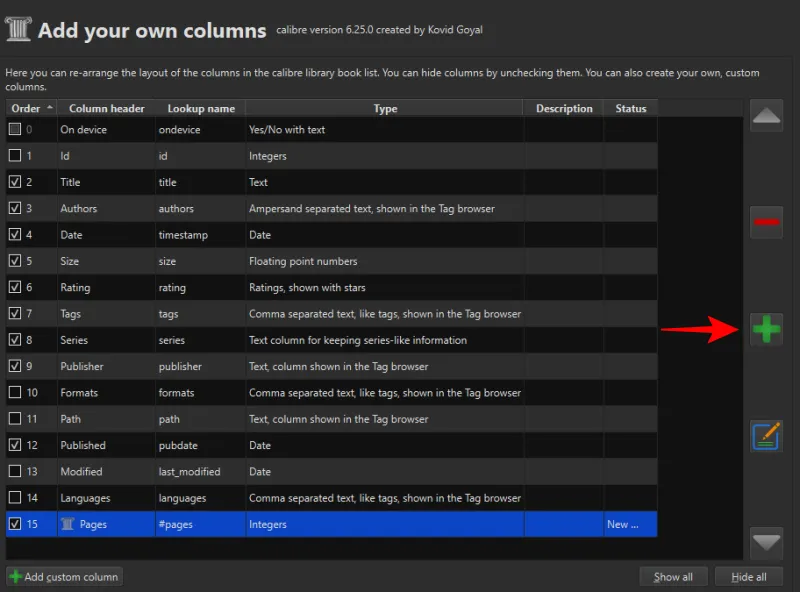
Typ naast ‘Opzoeknaam’ plank .
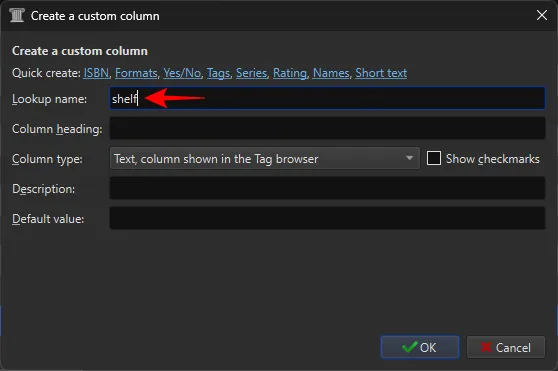
Typ naast ‘Kolomkop’ Plank .
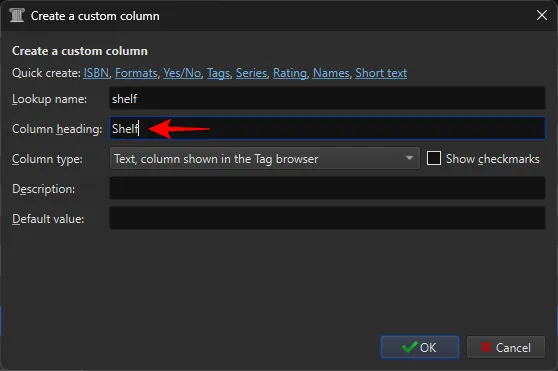
Zorg ervoor dat ‘Kolomtype’ is ingesteld op Tekstkolom weergegeven in de Tagbrowser .
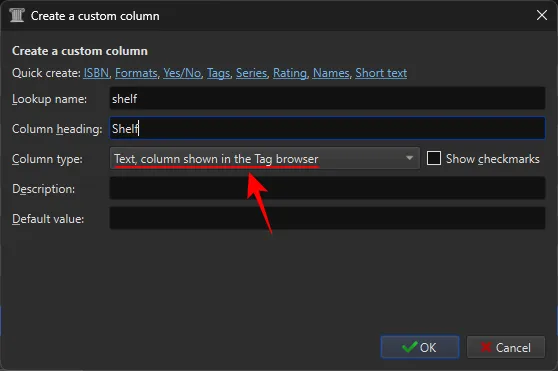
Selecteer OK .
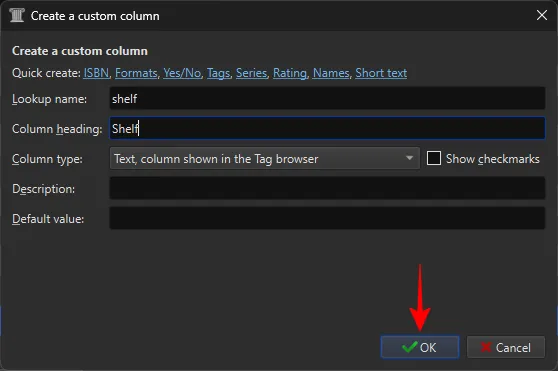
Klik op Toepassen .
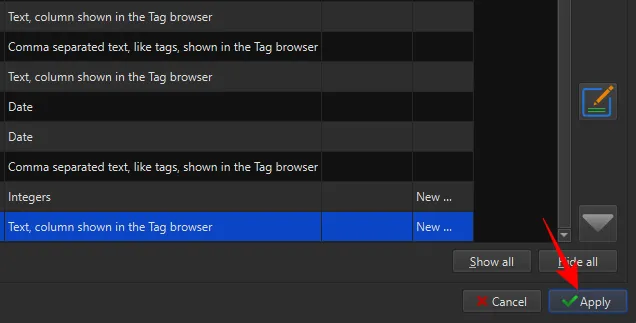
Start vervolgens Calibre opnieuw .
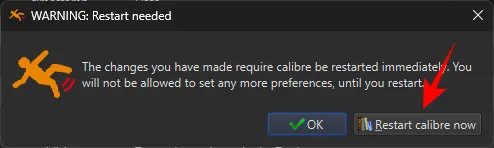
Ga terug naar Voorkeuren en selecteer deze keer Plug-ins onder ‘Geavanceerd’.
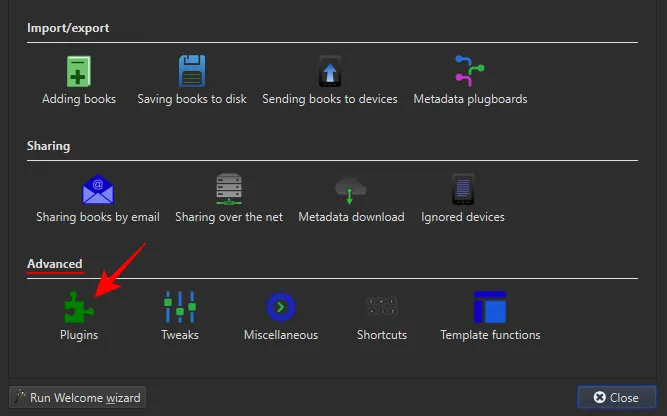
Typ Kindle 2/3/4/Touch/PaperWhite/Voyage in de zoekbalk en klik op Volgende .
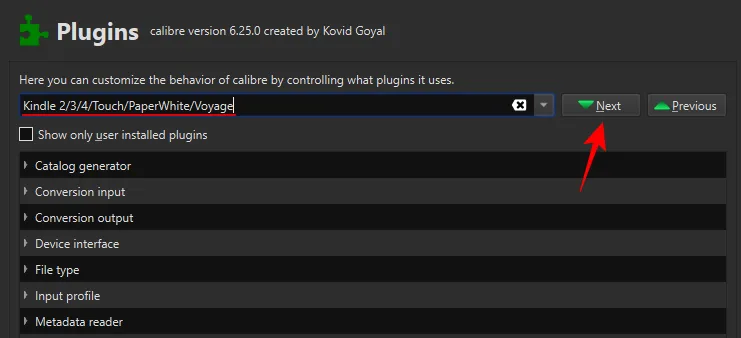
Dubbelklik op de geselecteerde plug-in.
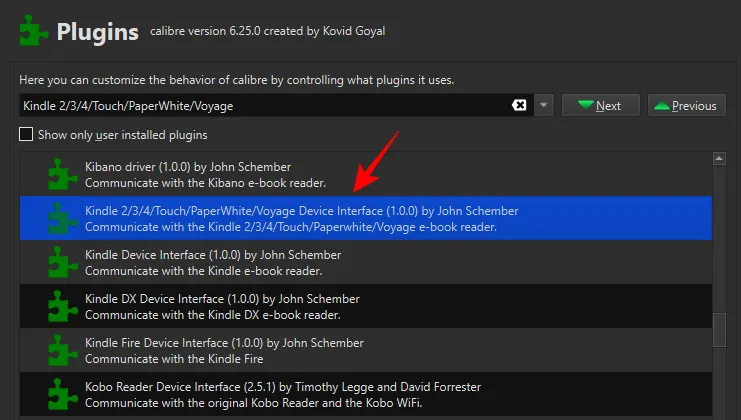
Typ #pages onder ‘Aangepaste kolomnaam om het formulier voor paginatellingen op te halen’ .
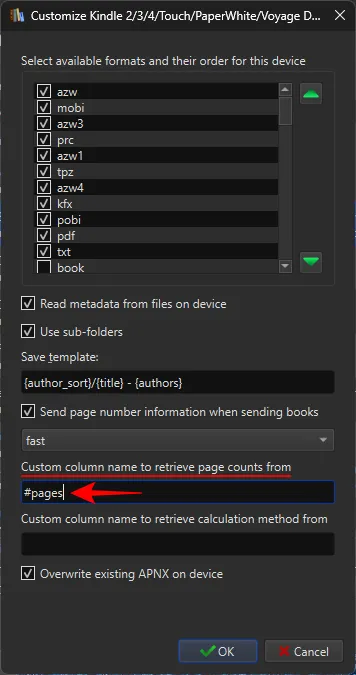
Typ vervolgens onder ‘Sjabloon opslaan’ Boeken/ vóór de rest van de tekst.
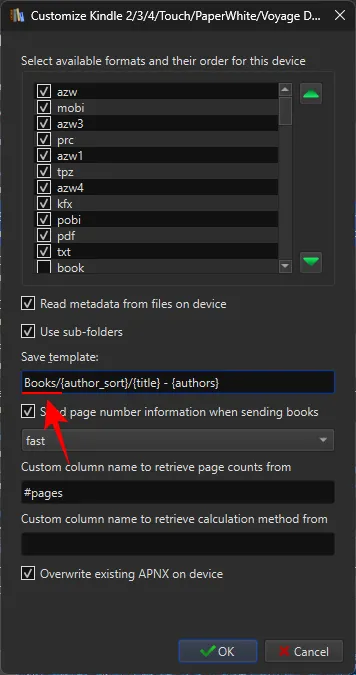
Schakel het selectievakje Bestaande APNX op apparaat overschrijven uit .
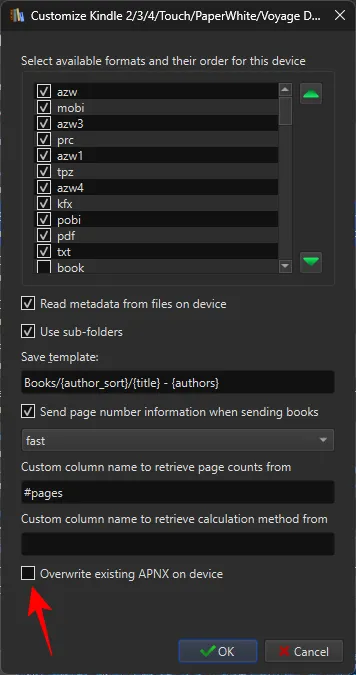
Klik op OK .
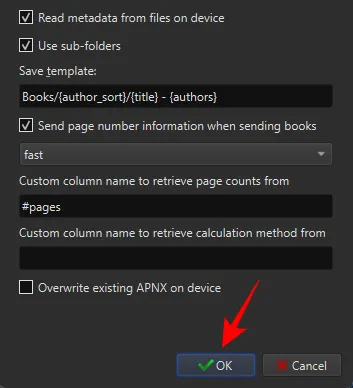
Klik op Toepassen .
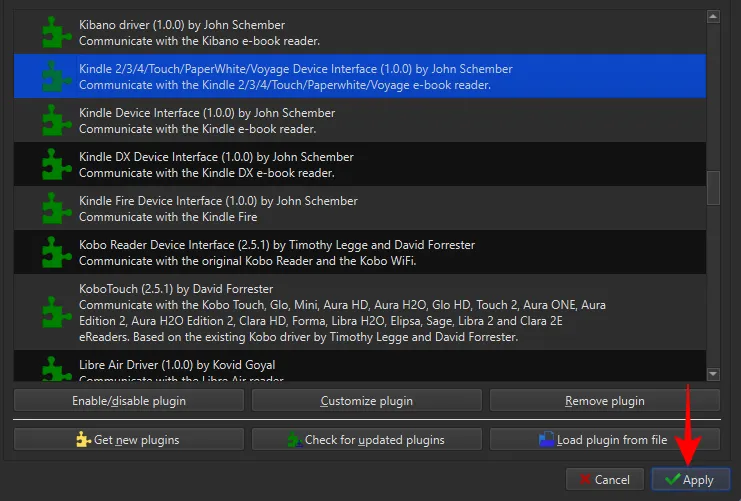
Start Calibre opnieuw.
Stap 3: Voeg de plug-ins Goodreads en Count Pages toe
Nu krijgen we de allerbelangrijkste plug-ins. Keer hiervoor terug naar de voorkeuren ‘Plug-ins’.
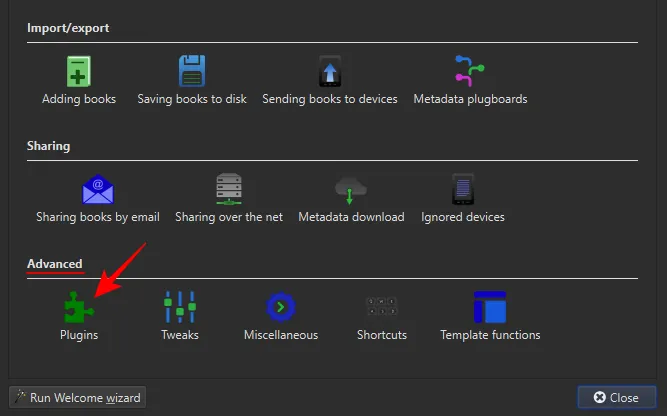
Selecteer onderaan Nieuwe plug-ins ophalen .
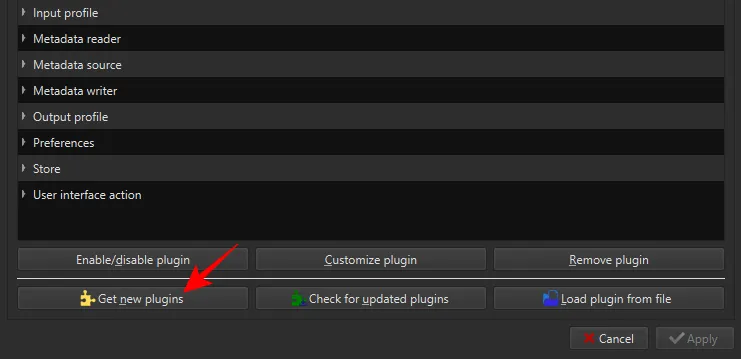
Typ Goodreads in het veld ‘Filteren op naam’ rechtsboven .
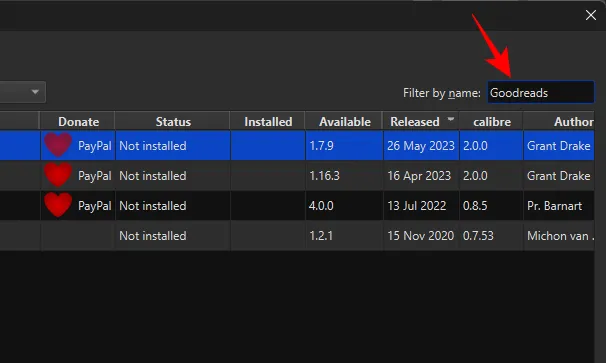
Selecteer Goodreads en klik op Installeren .
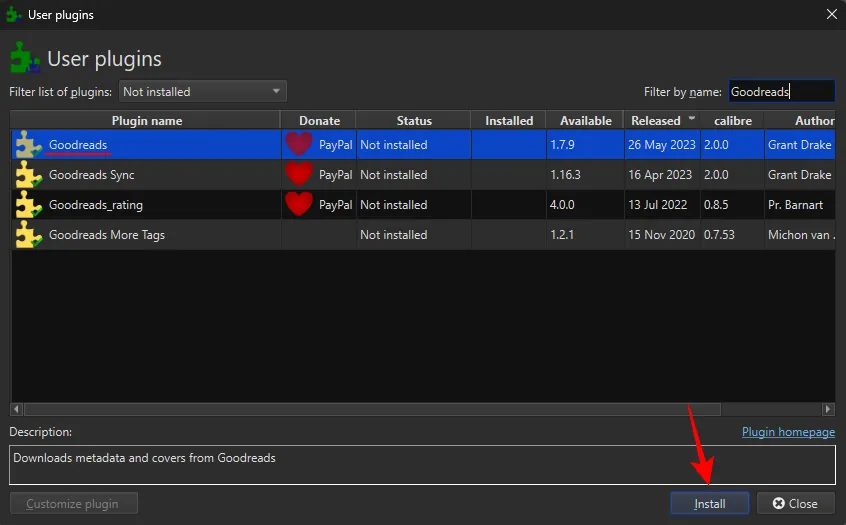
Klik op Ja .
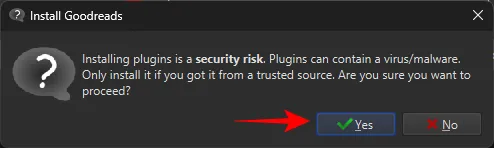
Klik op OK .
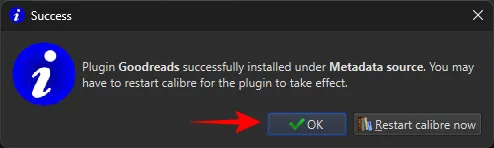
De Goodreads-plug-in is handig voor het verkrijgen van de metadata van boeken en hun paginanummers.
Zoek vervolgens naar de plug-in Count Pages .
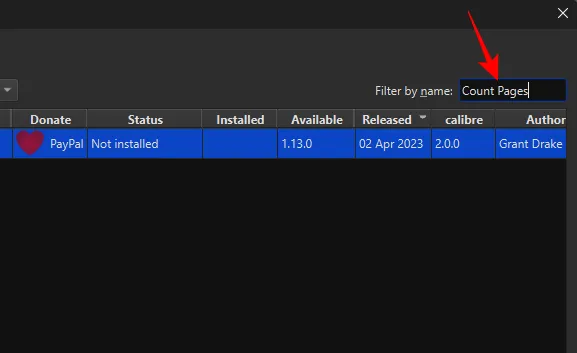
Selecteer het en klik op Installeren .
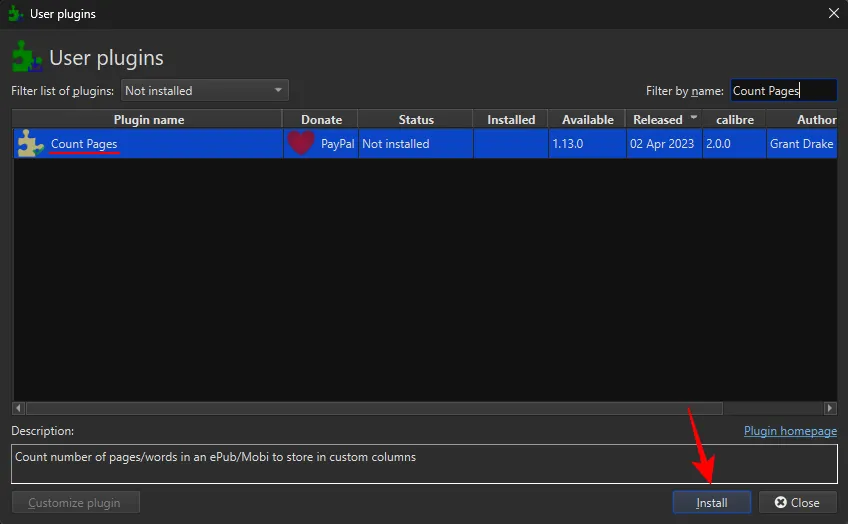
Klik net als voorheen op Ja .
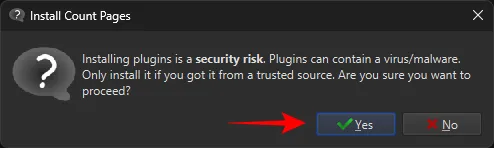
Voeg Telpagina’s toe aan de hoofdwerkbalk en klik op OK .
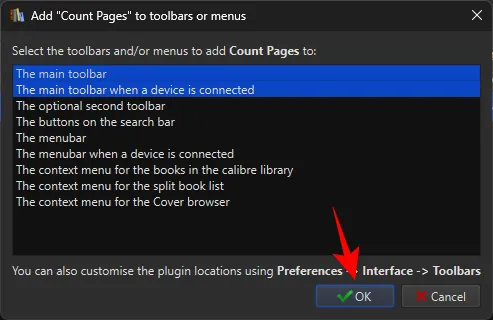
Selecteer Calibre nu opnieuw starten .
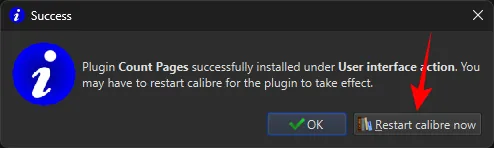
Keer terug naar het venster Plug-ins en zoek naar de geïnstalleerde plug-in ‘Count Pages’.
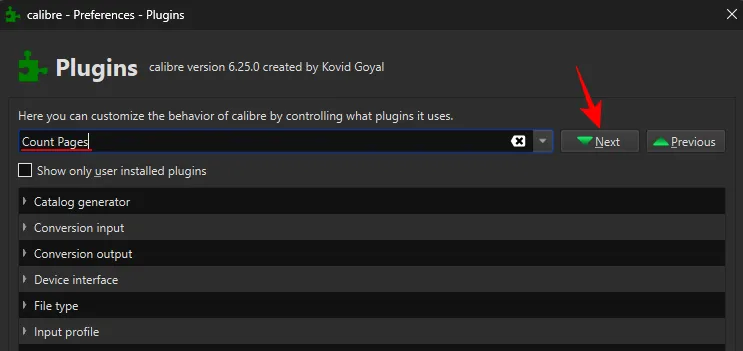
Dubbelklik erop om het aan te passen.
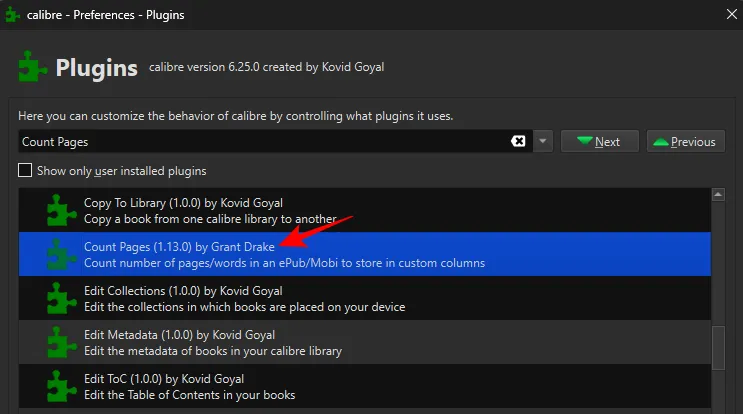
Klik op het vervolgkeuzemenu naast Aangepaste kolom .
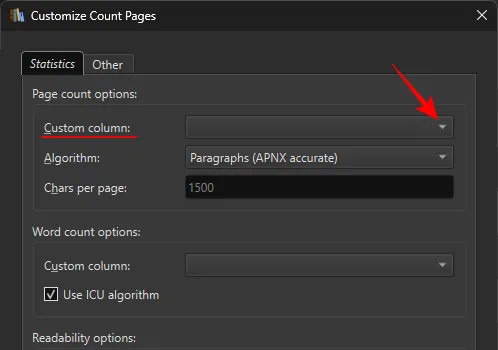
Selecteer de kolom #pages (Pagina’s) die eerder is gemaakt.
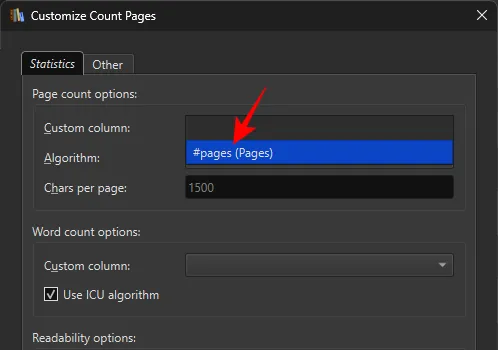
Klik op OK .
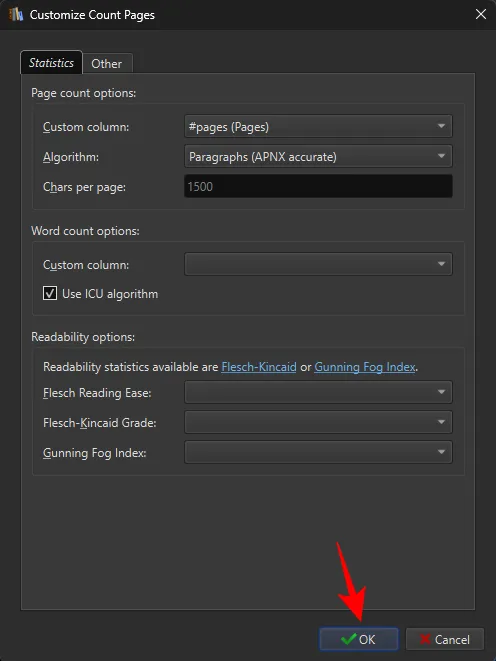
Klik op Toepassen .
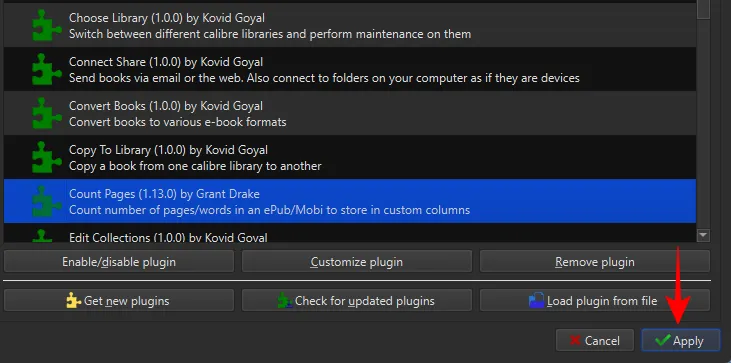
Klik ten slotte in het venster ‘Voorkeuren’ op Metagegevens downloaden .
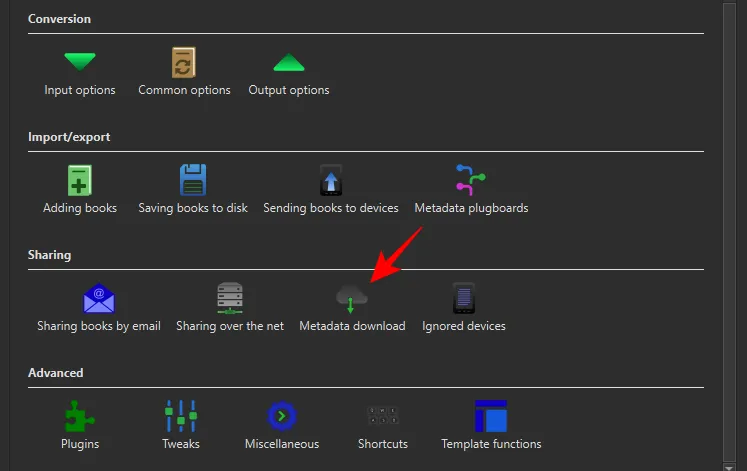
En bekijk Goodreads hier.
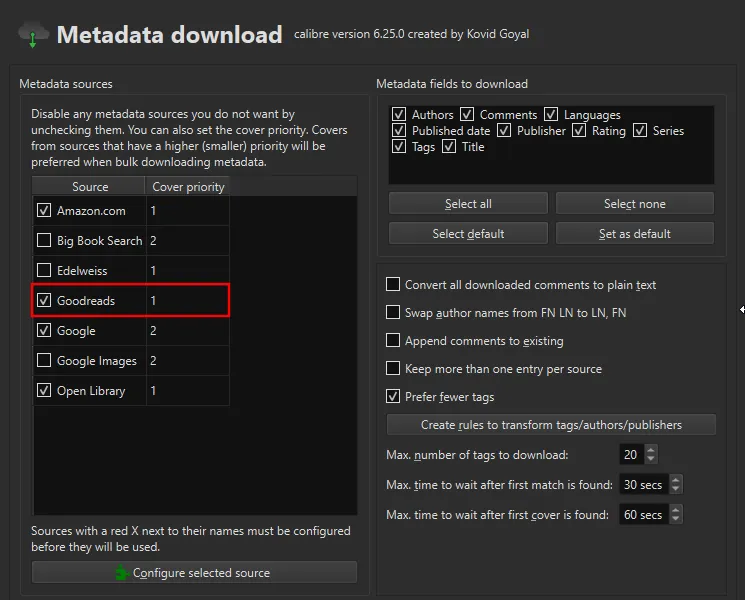
Klik op Toepassen .
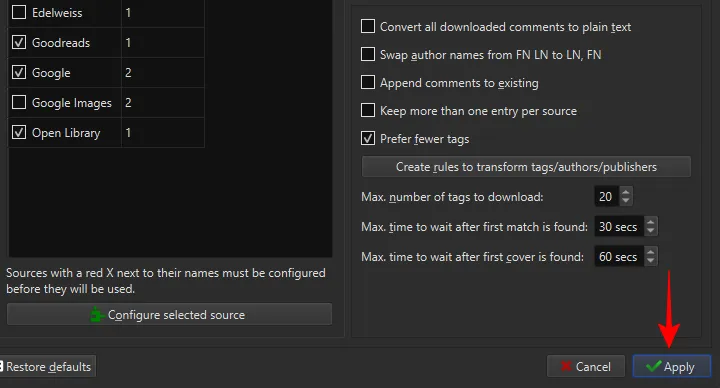
Je bent nu helemaal klaar voor het goede deel.
Stap 4: Voeg paginanummers toe aan uw e-book
Voordat we beginnen met het toevoegen van paginanummers, moet u er ook rekening mee houden dat u, afhankelijk van het oorspronkelijke formaat van uw boek en waar u ze vandaan heeft, mogelijk uw bestanden naar het MOBI-formaat moet converteren voordat de pagina’s verschijnen.
Als u met een EPUB-bestand begint, moet u het boek naar het MOBI-formaat converteren, zodat de pagina’s later kunnen verschijnen. Anders hoeft u het boek niet te converteren als u met het AZW3-formaat zelf begint.
Laten we dit eens bekijken met een voorbeeld. Voor het boek in EPUB-formaat klikt u bovenaan op Boeken converteren .
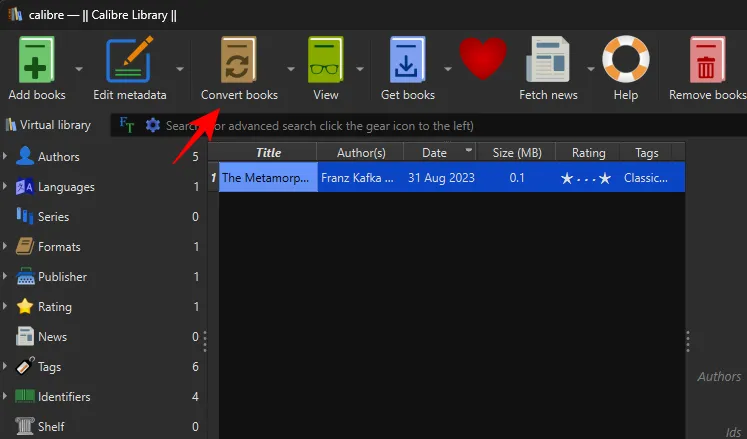
Selecteer MOBI als Uitvoerformaat.
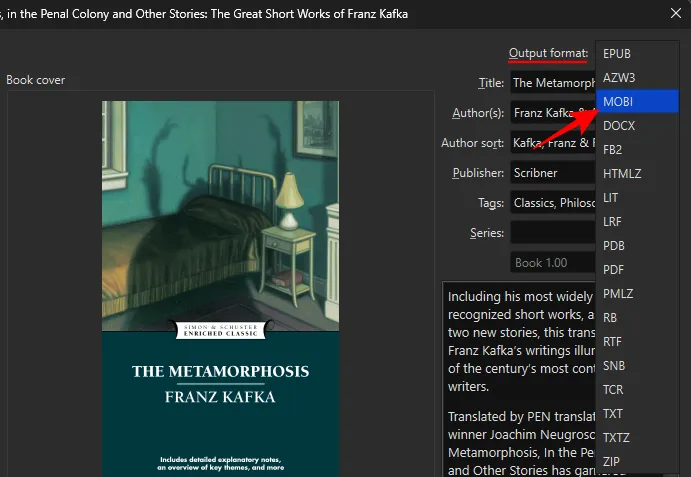
Klik op OK .
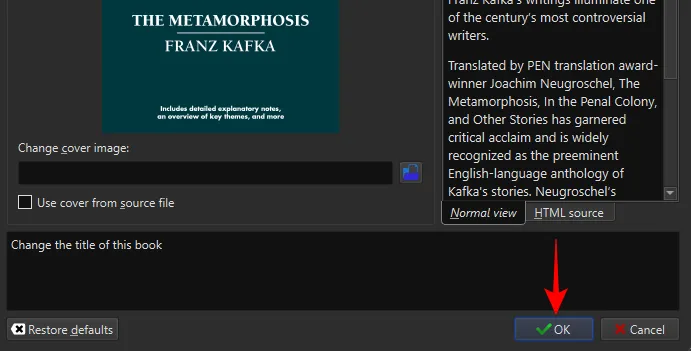
Klik vervolgens op Metagegevens bewerken in de hoofdwerkbalk.
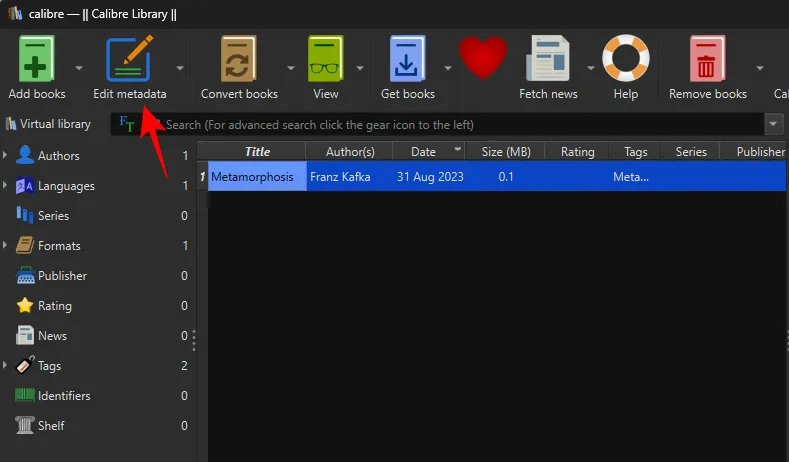
Selecteer Metagegevens downloaden .
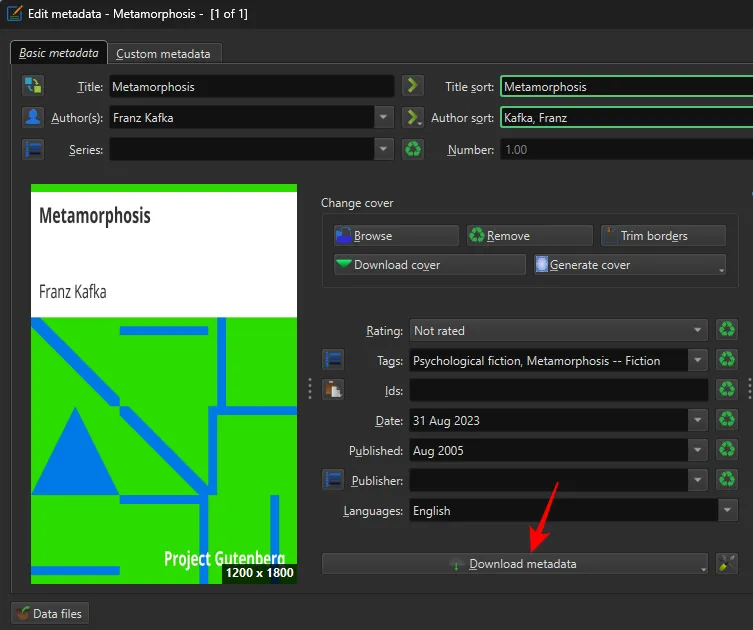
De metadata van een boek bevatten belangrijke details erover die helpen het boek te onderscheiden van andere boeken. Dit omvat zaken als de titel, publicatiedatum, ISBN, beschrijving, covers, enz.
Wacht tot de metagegevens zijn gedownload van de beschikbare bronnen.

U ontvangt een paar opties die passen bij uw titel en uw editie.
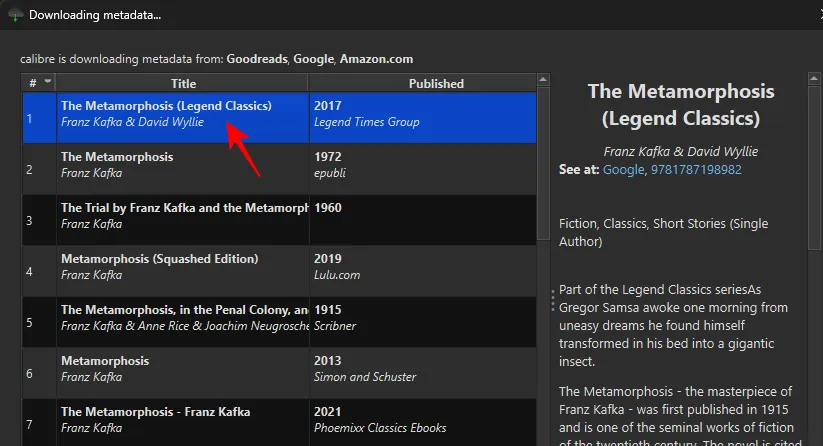
Kies een publicatie die past bij de inhoud van uw boek. Zodra uw metagegevensbron is ingesteld, klikt u op OK .
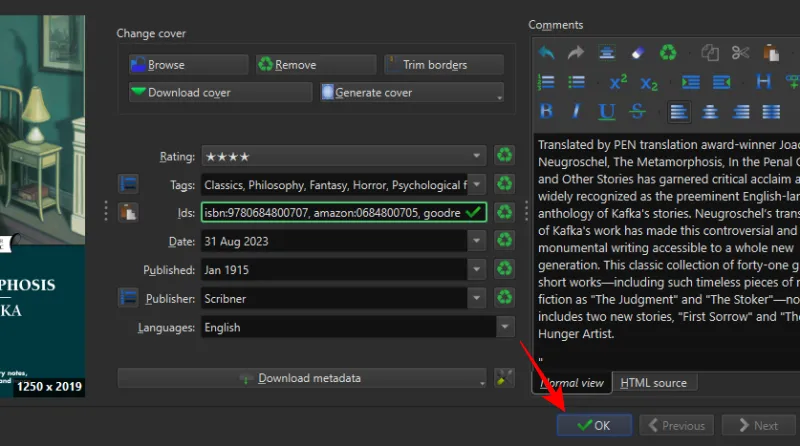
Wacht tot de metagegevens zijn gedownload. Er verschijnt een pop-upbericht in de rechterbenedenhoek als dit klaar is. Klik op Ja om door te gaan.
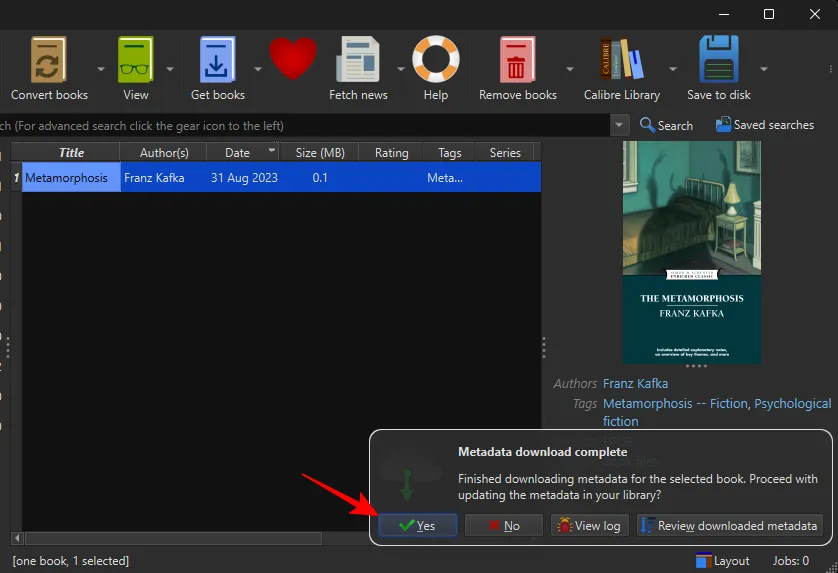
Klik vervolgens op de plug-in Telpagina’s in de hoofdwerkbalk.
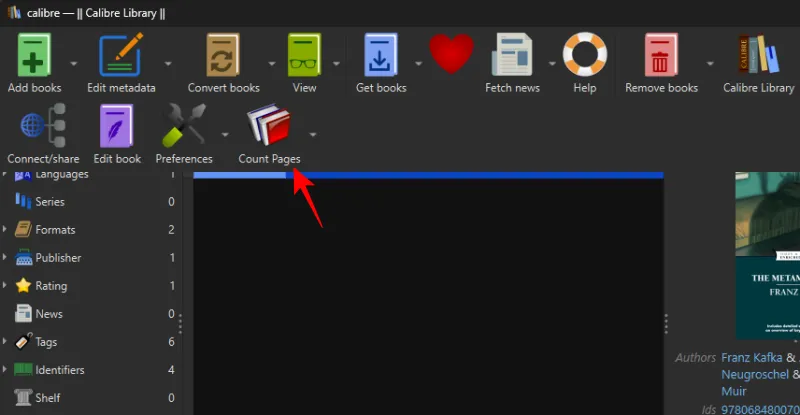
U kunt ook op de pijl-omlaag naast ‘Pagina’s tellen’ klikken en Pagina-/woordentellingen downloaden selecteren .
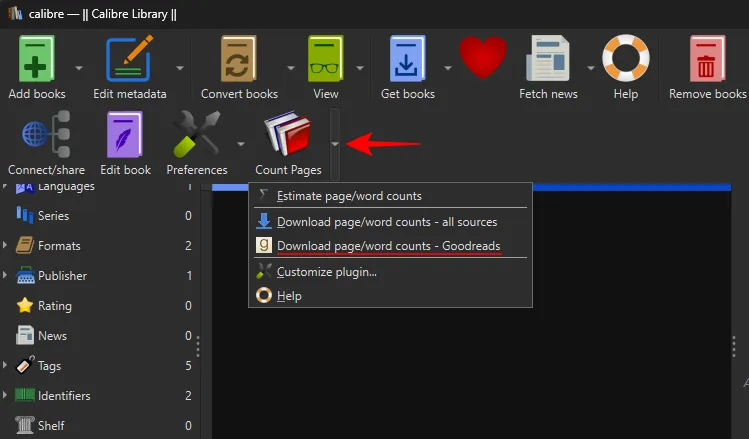
Klik op Ja in het bericht.
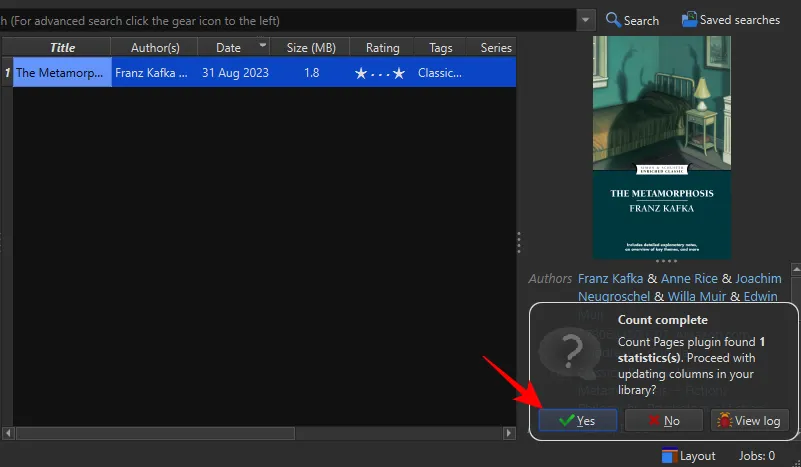
Als alternatief, als u de DRM uit een boek van Amazon in het AZW3-formaat heeft verwijderd, hoeft u het niet te converteren. Klik eenvoudig op ‘Pagina’s tellen’ om de paginastatistieken te genereren. Als u foutmeldingen ontvangt, download dan eerst de metagegevens en download vervolgens het aantal pagina’s.
Stap 5: Breng het boek over naar je Kindle
Sluit ten slotte de Kindle met een USB-kabel op de pc aan. Klik met de rechtermuisknop op het bestand, ga met de muis over ‘Verzenden naar apparaat’ en selecteer Verzenden naar hoofdgeheugen .
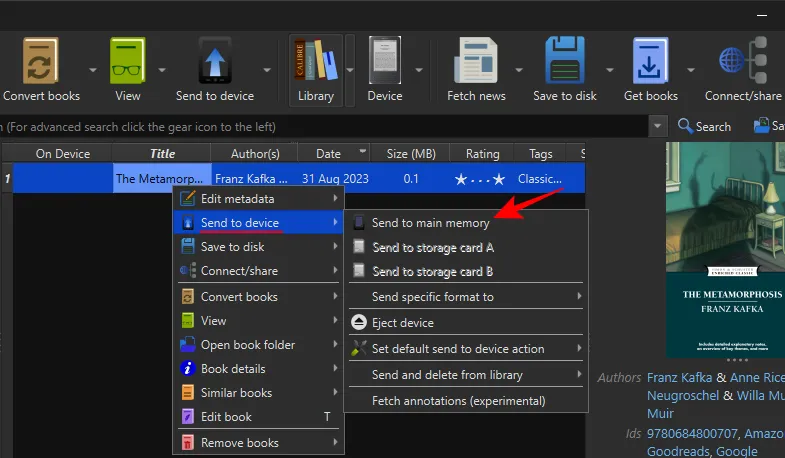
Open vervolgens het boek op je Kindle.
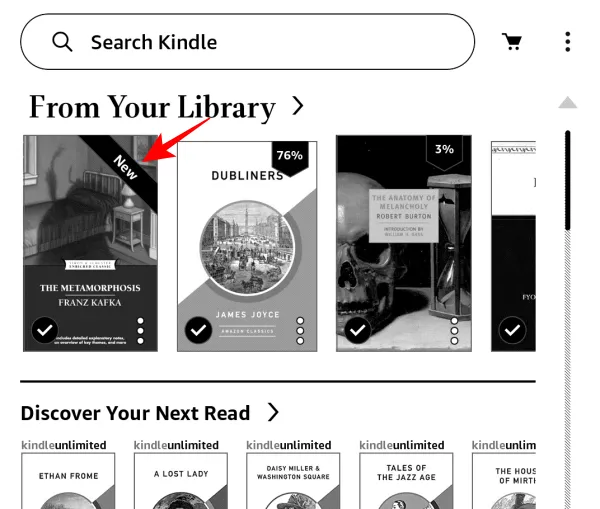
Paginanummers zouden nu voor u beschikbaar moeten zijn.
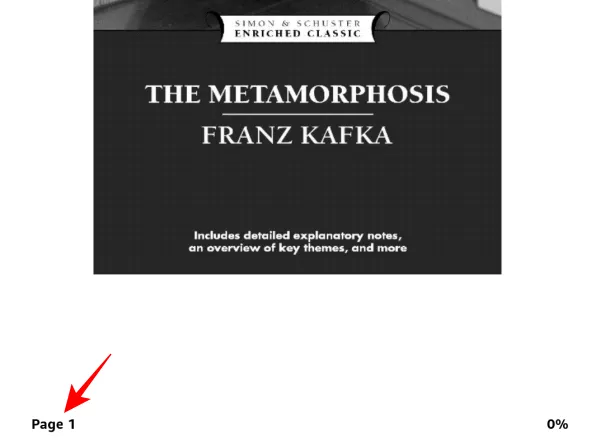
Hetzelfde zal ook in de inhoudsopgave tot uiting komen.
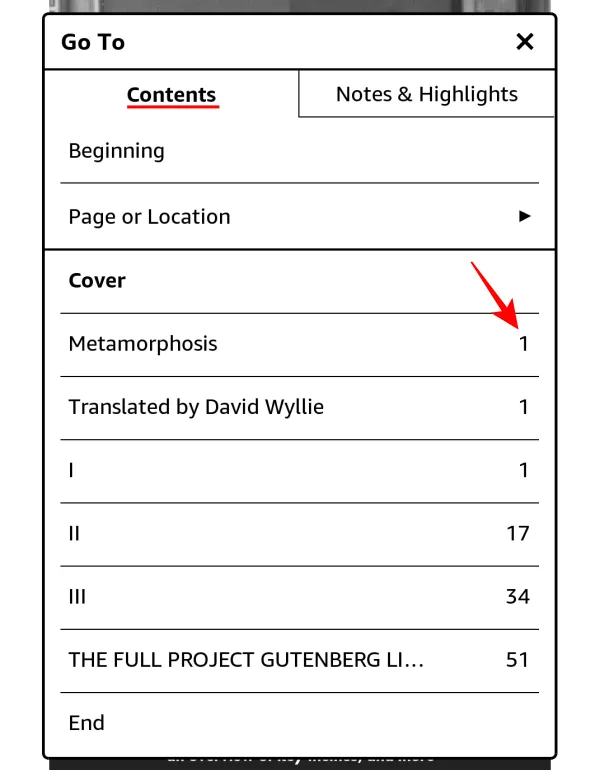
FAQ
Laten we eens kijken naar een paar veelgestelde vragen over het gebruik van Calibre om metagegevens voor boeken te downloaden en een aangepaste omslag in te stellen op je Kindle.
Hoe kan ik DRM uit Kindle-boeken verwijderen?
Je kunt DRM uit Kindle-boeken verwijderen met behulp van de De-DRM-plug-ins in de Calibre-app. Raadpleeg onze handleiding over Kindle-boeken de-DRM verwijderen met Calibre voor meer informatie.
Hoeveel locaties is één pagina op Kindle?
Met de locatie-eenheid op Kindle kun je bepalen hoeveel vooruitgang je ongeveer hebt geboekt in een boek. Eén pagina komt overeen met 15-20 locaties. Dit kan echter variëren, afhankelijk van de boekopmaak en de eventuele illustraties in het boek.
Calibre is een van de beste apps om je Kindle-boeken te beheren. Hiermee kun je niet alleen DRM uit je boeken verwijderen, maar ook metagegevens toevoegen aan boeken die gratis van internet zijn gehaald, waardoor je paginanummers kunt toevoegen aan boeken die sideloaded zijn op je Kindle-apparaat. We hopen dat deze handleiding je heeft geholpen bij het toevoegen van paginanummers aan je Kindle-boeken en het verbeteren van je leeservaring. Tot de volgende keer.



Geef een reactie